大型科技公司花费了一些时间来实现这个功能,但现在它终于来了。让我们来看看在谷歌浏览器 Chrome 中启用或禁用深色模式的最简单方法。
我们的屏幕使用时间正在不断增加。虽然你可以一定程度上减少数字娱乐,但工作是无法避免的。
新冠疫情已经将全球许多劳动力永久地转移到他们家中的电脑屏幕前。
许多人实际上很喜欢这种模式。至少可以说,穿着睡衣工作,甚至可以不用洗澡的舒适度是无与伦比的。😀
然而,眼睛确实在抱怨。考虑到 谷歌浏览器是最常用的浏览器,深色模式可以为许多人缓解眼睛疲劳带来奇效。
需要注意的是,谷歌浏览器 Chrome 在 Mac、iOS 和 Windows 上会使用默认的系统主题(浅色或深色)。因此,除非你使用的是安卓系统,否则你需要开启系统范围的深色模式才能看到深色的 Chrome 浏览器。你不能单独在 Chrome 上设置深色模式。
这篇文章主要讲解如何在 Windows、Mac、iOS 和安卓系统的谷歌浏览器 Chrome 上启用深色模式。
让我们从最流行的桌面操作系统开始……
Windows 10/11 上的谷歌浏览器 Chrome 深色模式
Windows 10 用户需要进入“设置”>“个性化”>“颜色”>“选择默认应用程序模式”,然后选择“深色”。
同样,你也可以重复这些步骤在 Windows 11 的谷歌浏览器 Chrome 上启用或禁用深色模式。
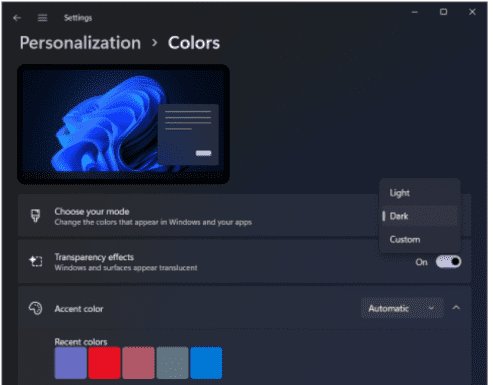
但是,如果你的 Windows 系统未经许可,这个方法可能不会奏效。不过,你仍然可以使用 Ultimate Windows Tweaker 来实现这个目标。😉
Mac 上的谷歌浏览器 Chrome 深色模式
类似地,在 Mac 上,你需要导航至“Apple 菜单”>“系统偏好设置”>“通用”,然后在“外观”中选择“深色”。
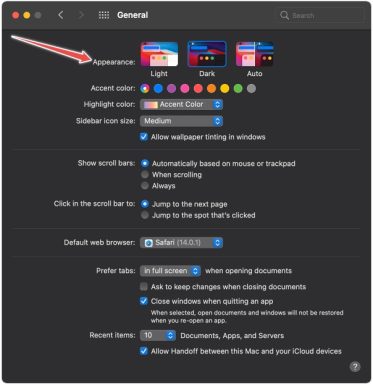
“自动”模式会根据一天中的时间自动选择深色或浅色主题。需要注意的是,这个功能只适用于 Mac OS 10.14 及更高版本。
iOS 上的谷歌浏览器 Chrome 深色模式
与前两者类似,iOS 也允许为所有应用程序启用深色模式。点击“设置”>“显示与亮度”,然后选中“深色”。
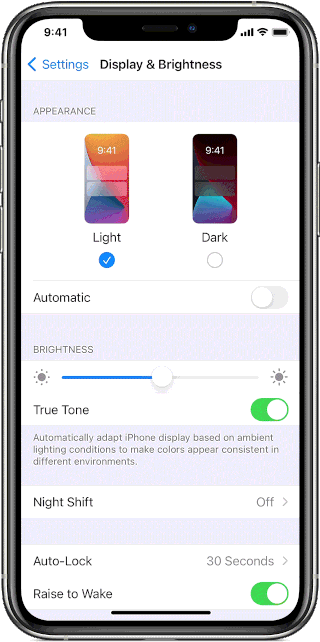
或者,你也可以切换到“自动”模式,根据日出/日落时间使用亮色或深色模式。
iPhone/iPad 用户还可以利用控制中心来切换深色模式( )。
)。
如果控制中心没有深色模式的快捷方式,你需要将其添加到控制中心。为此,请点击“设置”>“控制中心”,然后搜索“深色模式”以添加此功能。
安卓系统上的谷歌浏览器 Chrome 深色模式
安卓系统——谷歌自家的操作系统——允许你更灵活地选择深色模式,而无需考虑整个系统的外观。
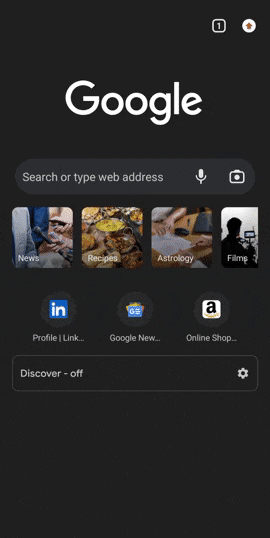
选择右上角的标签数字,然后点击“更多”(⋮)菜单。之后,点击“设置”,向下滚动以选择“主题”,然后根据你的偏好在浅色和深色之间切换。
实验性功能
以上是“官方”的操作方法。接下来,让我们尝试一些实验性的功能。
本节将帮助你仅在谷歌浏览器 Chrome 上使用深色模式,即使你电脑的其他部分保持浅色主题。
打开谷歌浏览器 Chrome,然后在地址栏中输入 chrome://flags/。之后,搜索“暗黑模式”,并为 Web 内容启用“自动暗黑模式”。
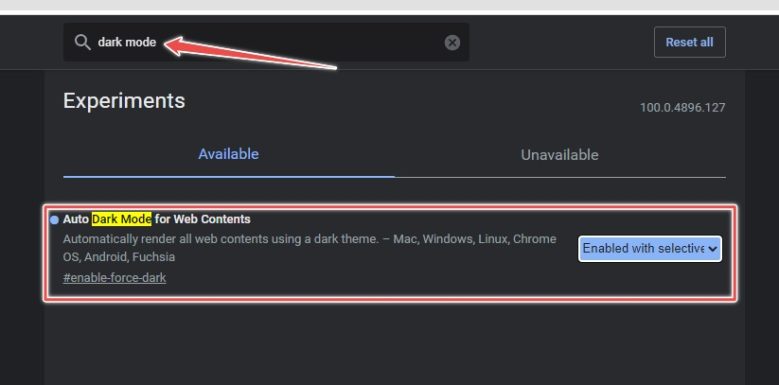
但是,这个功能还不是很稳定,可能会导致一些网站显示异常。因此,请自行承担风险!⚠️
结论
我们认为深色模式会让你的眼睛感觉更舒适,尤其是在你长时间浏览网页的时候。
然而,谷歌浏览器 Chrome 不仅是人们最喜欢的网络浏览器,也以资源消耗而闻名。因此,你可以尝试使用一些扩展程序来减少 Chrome 的内存占用。
喜欢这篇文章吗?分享给更多的人吧!